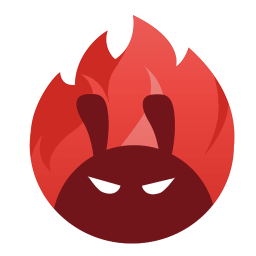testin云测试工具
v4.5 官方版
- 软件大小:138.95 MB
- 软件语言:中文
- 软件类型:国产软件 / 系统测试
- 软件授权: 免费软件
- 更新时间:2019-07-01 10:15:15
- 软件等级:

- 软件厂商: -
- 应用平台:WinXP, Win7, Win8, Win10
- 软件官网: https://www.testin.cn/
相关软件

我的小镇挖掘机建造2023v2.8 安卓版
142.57 MB/中文/10.0

卡硬工具箱(原卡巴工具箱)v2.9.7 绿色版
214.00 MB/中文/10.0

Barts Stuff Test(U盘闪存擦写寿命测试工具)v5.1.4 绿色版
90.00 KB/中文/10.0

GPS Test Plus(GPS测试增强版)v1.5.8 汉化安卓版
409.00 KB/中文/10.0

360网速测试工具独立版v3.3.3.1206 绿色版
1.78 MB/中文/10.0
软件介绍人气软件精品推荐相关文章网友评论下载地址
testin云测试工具是一款方便的软件开发测试工具,主要针对多平台手机软件进行调试,支持丰富的手机型号,只需上传app即可快速测试在不同手机中的运行效果,十分方便。欢迎感兴趣的朋友来IT猫扑网下载。
testin软件简介:
testin云测试工具立志于为企业提供高效的云端设备调试、自动化测试解决方案,降低企业采购设备成本,解决企业设备型号不足、资产管理困难等问题。支持Android和iOS设备,用户可以进行手工测试、代码调试、自动化脚本录制及执行等功能
主要功能:
1、录制脚本
只需选择一个App应用程序包,iTestin自动解析App并安装完成,自动提示操作者在设备上直接操作应用程序,在需要观察测试结果的地方截图,操作完成后保存数据即形成了一个测试脚本。
2、运行脚本
用户可选择一个或多个录制好的测试脚本文件,设置运行次数来运行脚本,也就是一个测试过程的回放,既可针对App也可针对设备轻松完成本地的稳定性测试、功能测试以及压力测试。
3、批量运行
iTestin依托Testin云测试丰富的智能终端机型库,在iTestin客户端上通过勾选机型,就可将测试脚本提交到云测试平台。云端设备的容量,是云测网络最具特色和优势的一项服务能力,她涵盖了所有android平台的主力机型和各版本的iOS设备。
4、安全加密
用户提交的App应用程序,录制和运行产生的测试脚本和测试数据都是私密的,只对测试者本人可见。
5、测试输出
.test文件是iTestin自定义的一种加密的文件记录格式,详细记录了运行App时设备和应用程序的详细情况,包括设备性能参数、网络、logcat日志和截图等信息。iTestin提供了多种查看.test文件的功能,并且可以自动识别录制内容或运行结果。
6、无需ROOT
除非测试的App要求root,iTestin不要求设备拥有root权限;iOS设备暂时需要越狱。
平台特色:
1、真机自动化测试
可提供业界最全的自动化测试类型:兼容测试、性能测试、功能测试、压力测试。返回测试结果,包括:CPU消耗、内存消耗、启动时间,界面截图、Log日志、错误原因及分析等。
2、快速交付测试结果
测试结果自动记录,自动输出,支持在终端设备上记录操作行为、生成脚本文件,在终端设备上反复回放并记录回放结果,测试团队Check测试结论只需使用iTestin独有的专利技术回放测试期录制的脚本及截图及日志信息。
3、支持两大智能手机平台
全球首款支持黑盒测试的移动APP自动化客户端工具,结合Testin云测平台1000多款、数千部终端终端为开发者提供基于批量终端的脚本录制回放以及测试记录的功能。
4、专业测试报告
支持在终端设备上记录操作行为、生成脚本文件,在终端设备上反复回放并记录回放结果:错误屏幕截图、Log日志,为开发者提供最专业、最详细的测试报告,帮助开发者快速找到错误原因。
常见问题:
1、连接上手机之后不显示是什么原因?
首先确认电脑上是否正确安装驱动,如果已经安装成功,可以通过豌豆荚或者其他手机助手或者adb命令查看手机是否确实连接到电脑。
2、录制过程中为什么没有生成脚本?
确认是否在PC端模拟器(录制界面左侧的手机屏幕)进行操作如果在手机端作并不会产生脚本,目前iTestin还不支持直接在手机端作录制。

3、组件录制方式与坐标录制方式的区别?
组件录制方式:确认是否在PC端模拟器(录制界面左侧的手机屏幕)进行作,左键点击选中UI控件,然后在选中的控件上右键点击选择作动作。
坐标录制方式:直接鼠标点击操作即可。

4、录制过程中频繁出现“录制流程意外终止”现象?
首先需要检查手机连接是否正常,手机数据线是否连接不稳定导致手机掉线;如果手机连接一直正常,需要检查录制过程中电脑是否开启“豌豆荚”“360手机助手”等手机助手,该类手机助手可能会导致录制流程终止。
其次仅针对于组件录制方式,首先判断apk文件是否支持重签名,可能是未重签名导致的,如果是这种情况,请勾选 “使用发布程序签名”,提供应用自身签名文件。关于签名文件对话框中要求的签名证书文件、Alias、Stoppass、和Aliaspass这几项内容,可以与应用发布者取得联系取得这些内容。证书文件一般是一个扩展名为.keystore的文件。

如果自身APK文件支持重签名,需要查看手机是否装有该程序,并且录制前是否勾选安装/卸载应用。如果手机确有安装该程序,并且没有勾选安装/卸载应用,请返回勾选安装/卸载应用。

5、录制完脚本之后点击提交按钮没有被激活?
录制完脚本之后需先在本地回放,本地回放成功之后才可以激活提交到云平台进行测试。
6、通过工具录制脚本提交到云平台进行测试显示为兼容测试?
目前平台的机制就是这样,虽然显示是兼容测试,但是实际上是照录制的脚本来跑测试的。
7、为什么通过工具录制脚本,加了截屏操作,本地没有截屏图片?
目前截屏操作,在本地只是起到标记作用,并不产生截屏图片,提交到云测试平台中,测试报告中会生成对应截图。
8、录制过程中输入用户名密码时点击屏幕键盘没反应?
基于控件录制:如果需要进行用户名和密码输入操作,需要先点击选中输入框,然后点击鼠标右键,选择“账号”(或“文本”、“密码”等命令),在弹出的“请输入账号”对话框中输入账号即可。
基于坐标录制:如果需要进行用户名和密码输入操作,需要先点击输入框,获取输入光标之后,再点击鼠标右键,选择“账号”(或“文本”、“密码”等命令),在弹出的“请输入账号”对话框中输入账号即可。

9、通过控件录制出现UI和控件不对应情况?
通过控件录制,有的应用包在工具端显示时UI和控件不对应(例如UI是适应工具整个屏幕的,但是控件只在屏幕左上角一小部分)。出现此状况的原因是应用包没有指定android最低版本号,修改应用包源码即可。(android:minSdkVersion)
10、基于坐标录制的分辨率问题?
基于坐标录制时,同比分辨率(例如16:9)可以只录制一个脚本,这样同比的分辨率可以进行拉伸适配,不过建议现在本地跑一下,防止放到平台上进行测试时跑偏。
其他不同分辨率也不同比例的需要每个分辨率录制一个脚本。
11、组件录制和坐标录制生成的脚本语言类型
组件录制生成的脚本是XML格式的,坐标生成的脚本是文本文件。
更多>> 软件截图

推荐应用

硬件检测工具(aida64 extreme edition) 45.00 MB
下载/多国语言[中文]/8.0 v6.70.6026 绿色版
显卡烤机软件geeks3d furmark 11.37 MB
下载/中文/10.0 v1.29.0.0 绿色中文版
GPU-Z(显卡信息检测工具) 9.24 MB
下载/中文/3.0 v2.46.0 简体中文汉化版
HD Tune(硬盘检测工具) 1.50 MB
下载/中文/1.0 v5.70 Pro 狐狸少爷汉化版
微星小飞机MSI Afterburner 44.00 MB
下载/中文/8.0 v4.6.2.15745 官方安装版
华硕GPU Tweak(显卡超频管理工具) 98.50 MB
下载/中文/10.0 v2.3.8.0 官方安装版
everest ultimate edition(硬盘基准测试) 6.71 MB
下载/多国语言[中文]/10.0 v5.50.2230 绿色版
金山卫士系统文件修复工具 1.61 MB
下载/中文/10.0 v1.1 绿色版
其他版本下载
精品推荐
相关文章
下载地址
testin云测试工具 v4.5 官方版
查看所有评论>> 网友评论
更多>> 猜你喜欢